В последней стабильной версии мобильного браузера Chrome появилась новая, усовершенствованная функция поиска картинок через сервис Google Объектив (он же Google Lens).
Новая фича отличается от обычной «Найти картинку (Google)» прежде всего тем, что работает на основе более продвинутого ИИ, который позволяет искать не только похожее изображение целиком, но и картинки, похожие на отдельный, выделенный фрагмент исходного изображения.
Активируется функция поиска картинок через Google Объектив «по-старому», то есть, просто из меню браузера Chrome (которое открывается долгим тапом). Однако на данный момент времени функция является экспериментальной и по-умолчанию не включена.
В этой связи вкратце о том,..
как включить поиск картинок через Google Объектив в Chrome
Делается это следующим образом:
- открываем приложение Chrome и в адресной строке пишем chrome://flags
- далее в строке поиска на странице экспериментальных настроек набираем context menu
- ниже в результатах поиска находим и включаем функцию «Google Lens powered image search in the context menu» (Enabled);
- перезапускаем Chrome.
Не пропустите:
А далее все просто: долгий тап — по нужной картинке в Chrome и в открывшемся меню выбираем «Найти через Google Объектив«. При необходимости тапаем значок обрезки под изображением и выделяем нужных фрагмент — похожие картинки браузер будет автоматом показывать ниже:
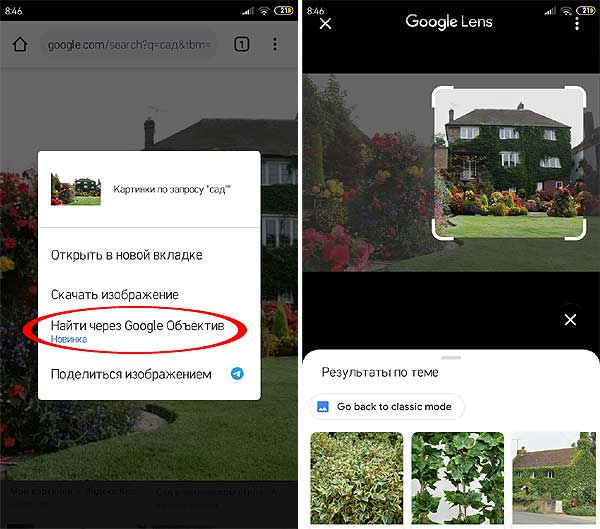
Ну и в завершение отметим, на всякий случай, что функция доступна только в последних официальных версиях Chrome (у нас v.78.0.3904.96), притом только мобильного. В версии Chrome для компьютеров на момент публикации данного поста её еще не было.
[irp]

